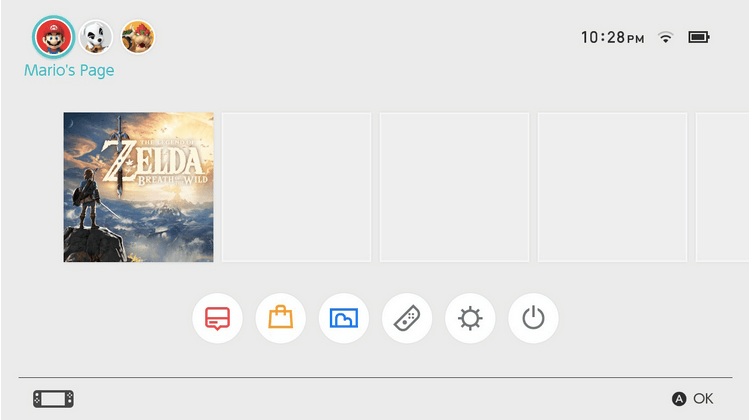Spēles, ja vien tās netiek spēlētas draugu pulkā, jūs neliek apmierināts. Daudziem no mums patīk uzvarēt viņiem, lielīties un pasmieties vienam par otru. Paldies Nintendo Switch par to, ka tas ir iespējams, un jūs varat viegli pievienot draugus, izmantojot slēdzi. Izmantojot Nintendo Switch, ir pieejamas tādas iespējas kā draugu pievienošana, kas atrodas vienā telpā, draugu, ar kuriem jau esat spēlējis, meklēšana pēc viņu drauga koda vai pieprasījumu sūtīšana. Varat atzīmēt, ka var pievienot 300 draugus.
Tātad, īsi apskatīsim, kā pievienot draugus Nintendo Switch. Bet vispirms pārbaudīsim priekšnoteikumus.
- Lietotāja Nintendo konts ir jāsaista ar esošu lietotāja kontu pakalpojumā Nintendo Switch.
- Jūsu sistēmai ir jāatjaunina jaunākā versija. Dodieties uz Sistēmas iestatījumi > Sistēma > Sistēmas atjaunināšana. Tas automātiski atjauninās Switch uz jaunāko versiju.
Kā pievienot draugus Nintendo Switch
Lai uzzinātu, kā pievienot draugus Nintendo Switch un spēlēt labākās Nintendo Switch spēles , veiciet tālāk minētās darbības.
1. darbība . Sākumlapas augšējā kreisajā stūrī atveriet sava profila ikonu.
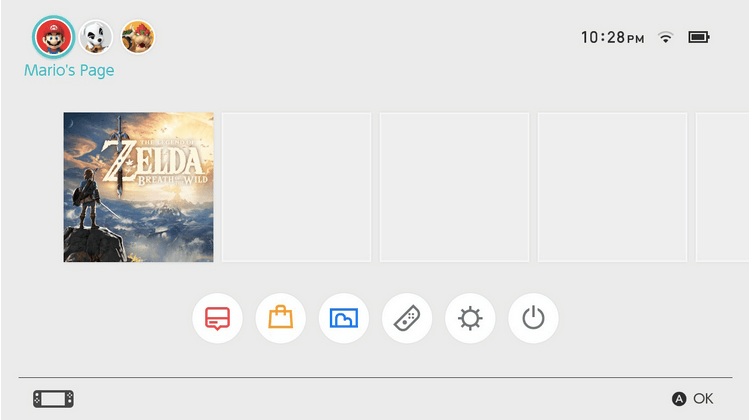
2. darbība . Šajā lapā atlasiet Pievienot draugu, un ekrāna labajā pusē parādīsies opciju saraksts.
3. darbība. Vispirms atveriet Saņemts drauga pieprasījums, lai uzzinātu, vai jūsu draugs jau ir nosūtījis jums pieprasījumu. Ja jums tāds ir, pieņemiet to, lai pievienotu to spēles draugu sarakstam.
4. darbība. Nākamā sarakstā ir Vietējo lietotāju meklēšana , kas ir lieliski piemērota, ja atrodaties vienā telpā ar draugiem. Bluetooth nosaka jebkuru tuvumā esošo Nintendo Switch lietotāju, un tiek parādīta iespēja izvēlēties personu savā draugu sarakstā. Ja pieņemsiet to, varēsiet pievienot jaunu draugu.
5. darbība. Lietotāju, ar kuriem spēlējāt, meklēšana ir noderīga, ja aizmirsāt tos pievienot iepriekš, bet tagad vēlaties uzzināt, kā pievienot draugus pakalpojumā Switch. Šī opcija parāda visus spēlētājus, ar kuriem esat spēlējis iepriekš un kuriem varat nosūtīt draudzības pieprasījumus.
6. darbība. Sadaļā Meklēšana ar drauga kodu jums ir jāzina personas 12 ciparu drauga kods. Kad koda derīgums tiks atpazīts, jūs varēsiet sazināties ar viņu.
7. darbība. Vai vēlaties uzzināt, kas notika ar nosūtītajiem draudzības pieprasījumiem ? Sasniedziet iespēju un pārbaudiet statusu!
Kā iegūt labākos draugus Nintendo Switch
Nintendo Switch ne tikai sniedz atbildes par to, kā pievienot draugu Nintendo Switch, bet arī ļauj iegūt labākos draugus. Neatkarīgi no tā, vai jums patīk šī persona vai viņa spēles stils, ierakstiet viņa profilu. Zem viņa vārda varēsiet atrast " Labākie draugi ". Noklikšķiniet uz tā un padariet viņu par savu labāko draugu.
Bet jums jāzina, ka jūsu labākais draugs nesaņems nekādu paziņojumu par šo darbību.
Kā bloķēt/noņemt draugu no Nintendo Switch
Var būt kāds iemesls drauga noņemšanai no Nintendo Switch, un jūs pat varat to izdarīt. Lūk, kā!
Dodieties uz savu draugu sarakstu un izvēlieties tās personas profilu, kuru vēlaties noņemt > atlasiet Opcijas > tagad varat atlasīt Noņemt/Bloķēt.
bieži uzdotie jautājumi
Q1. Vai varat pievienot draugus Nintendo Switch?
Jā, absolūti! Izmantojot vienkāršu metodi, savam Nintendo Switch profilam varat pievienot līdz pat 300 draugu. Dodieties uz savu profilu, atlasiet Pievienot draugu un izvēlieties iespēju pievienot draugu. Nosūtiet vai saņemiet draudzības uzaicinājumus, un esat pabeidzis!
Q2. Ko jūs varat darīt ar draugiem, izmantojot Nintendo Switch?
Varat uzaicināt draugus pievienoties spēlei vai atrast tos, kad viņi ir tiešsaistē.
Spēle ieslēgta!
Šajā spēļu un sociālo tīklu pasaulē varat brīvi izbaudīt pārsteidzošu laiku, izmantojot Nintendo Switch. Mēs esam pārliecināti, ka esat uzzinājis, kā pievienot draugus Nintendo Switch, un izbaudīsiet spēļu pieredzi savādāk. Vēlamies arī ieteikt:
Izbaudi savus favorītus!